Win10系统如何禁用家庭组服务?Win10系统禁用家庭组服务的方法
更新日期:2023-11-06 17:10:56
来源:转载
手机扫码继续观看

有很多朋友还不知道win10系统如何禁用家庭组服务,所以下面小编就讲解了win10系统禁用家庭组服务的方法,有需要的小伙伴赶紧来看一下吧,相信对大家一定会有所帮助哦。
win10系统如何禁用家庭组服务?win10系统禁用家庭组服务的方法
1、"win+R"快捷键开启运行,输入"services.msc"回车打开,如图所示。
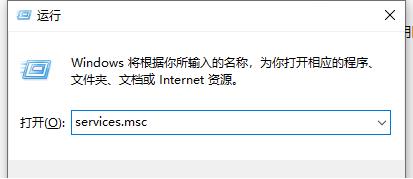
2、进入到新的窗口界面后,找到右侧中的"HomeGroup Provider",右击选择选项列表中的"属性",如图所示。
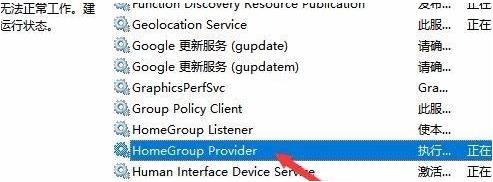
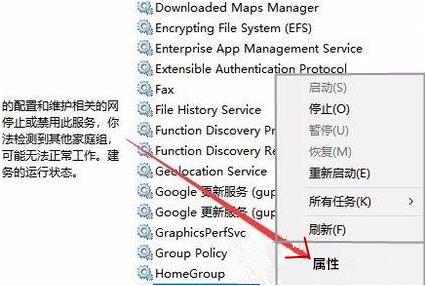
3、在打开的窗口中,点击"服务状态"中的"停止",如图所示。
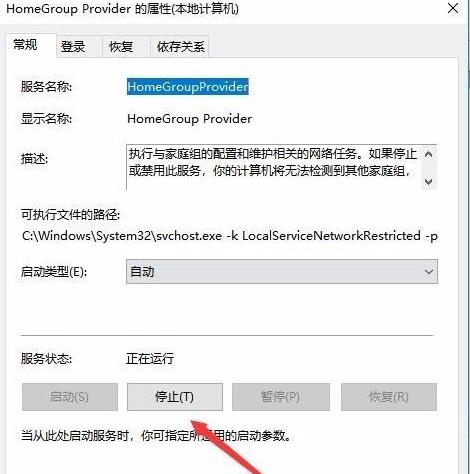
4、然后再将"启动类型"设置为"禁用",点击确定保存,如图所示。
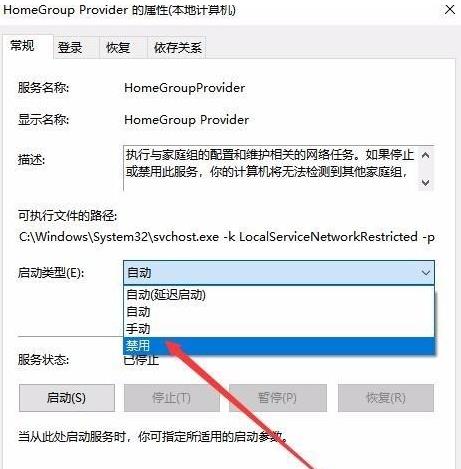
5、最后再使用同样的方法,将"HomeGroup Listener"服务项也禁用就可以了,如图所示。
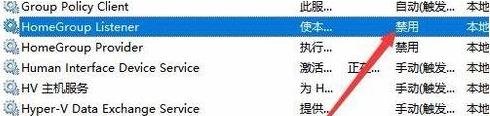
该文章是否有帮助到您?
常见问题
- monterey12.1正式版无法检测更新详情0次
- zui13更新计划详细介绍0次
- 优麒麟u盘安装详细教程0次
- 优麒麟和银河麒麟区别详细介绍0次
- monterey屏幕镜像使用教程0次
- monterey关闭sip教程0次
- 优麒麟操作系统详细评测0次
- monterey支持多设备互动吗详情0次
- 优麒麟中文设置教程0次
- monterey和bigsur区别详细介绍0次
系统下载排行
周
月
其他人正在下载
更多
安卓下载
更多
手机上观看
![]() 扫码手机上观看
扫码手机上观看
下一个:
U盘重装视频











